Как настроить и зарегистрировать онлайн-кассу (ккт) вручную на сайте фнс

Чтобы соответствовать требованиям 54-ФЗ касса должна не только печатать чеки, но и передавать их в ФНС через ОФД. Подключить и настроить ККТ (контрольно-кассовую технику) можно на сайте налоговой службы, выполнив три простых шага:
Шаг 1. Получите регистрационный номер ККТ
Вам потребуется:
Для работы в кабинете ФНС используйте браузер Internet Explorer, проверьте, что на ПК установлены драйверы для носителей электронной подписи, СКЗИ, а также разрешен доступ к сетевым портам 80 и 443.
Если в заявлении нет направления применения ККТ, подходящих под ваш вид деятельности, то ставить флаг в поле «Контрольно-кассовая техника …» не нужно.
- Нажмите кнопку «Подписать и отправить».
-
Дождитесь выдачи регистрационного номера — срок рассмотрения заявки один рабочий день.
Добавьте ККТ в СБИС
- Перейдите в раздел «Кассы/ОФД» или «Бизнес/Кассы/ОФД» — для расширенной конфигурации СБИС.
- Если местоположение подключения кассы отличается от адреса головной организации, создайте точку продаж (филиал) — на вкладке «Кассы» нажмите + Точка продаж .
- Откройте мастер подключения ККТ — нажмите кнопку + ККТ и выберите точку продаж.
- Нажмите «Подключить к СБИС ОФД по рег.номеру».
- Проверьте данные точки продаж. Если необходимо исправить, нажмитеи введите верные значения. По умолчанию указывается адрес из поля «Фактический адрес» карточки вашей организации. Если поле не заполнено, отобразится значение «Юридический». Укажите руководителя, на которого выдана электронная подпись.
- Введите регистрационный номер ККТ, полученный в ФНС — модель кассы определится автоматически. Нажмите кнопку Далее .
Шаг 2. Фискализируйте кассу
Регистрационный номер онлайн-кассы (РНМ) и другие данные, переданные в ФНС, должны быть записаны в фискальный накопитель в течение одного рабочего дня после получения РНМ в ФНС. То есть, в течение этого срока требуется сформировать на ККТ отчет о регистрации и передать его в ОФД.
Настройте ККТ и распечатайте отчет о регистрации
- В мастере подключения ККТ скопируйте настройки онлайн-кассы.
- В настройках онлайн-кассы введите скопированные данные.
- Примените настройки и активируйте фискальный накопитель — будет напечатан отчет о регистрации онлайн-кассы и отправлен в ОФД. Получение ОФД отчета о регистрации, пробитого на ККТ, подтверждает согласие с правилами «Публичной оферты».
Подтвердите данные отчета о регистрации онлайн-кассы на сайте ФНС
- В личном кабинете на nalog.ru перейдите в разделе «Учет контрольно-кассовой техники».
- В списке ККТ в столбце РНМ кликните на регистрационный номер и нажмите «Завершить регистрацию».
- Введите данные отчета о регистрации в форму и нажмите «Подписать и отправить».
Если регистрация онлайн-кассы прошла успешно, то в СБИС будет отправлен отчет о регистрации. Получение отчета означает согласие с правилами Публичной оферты
Шаг 3. Подключите ККТ к ОФД
- По данным отчета о регистрации система автоматически заполнит поля: заводской номер ККТ и ФН. В случае, когда от онлайн-кассы не получено данных или есть неотправленные чеки из другого ОФД, заполните номер ФН и ККТ вручную.
- Если у вас не подключена лицензия «Онлайн-кассы и ОФД»:
- установите флаг в поле «Подключить без лицензии» — оплатить счет нужно в течение трех месяцев.
- или выберите «Ввести код активации» и укажите 16 цифр кода.
- Нажмите кнопку Подключить . Если активация ККТ прошла успешно, у кассы появится статус «Ожидание продаж».
Если от кассы не поступил отчет о регистрации, то нужно заполнить данные и подписать заявку на подключение по кнопке Подключить .
Проверьте настройки подключения:
Дополнительные возможности мастера ККТ
На любом шаге мастера и после активации ККТ можно:
- посмотреть настройки подключения к ОФД (рег. номер в ФНС, название и ИНН ОФД и т.д.);
- ознакомиться с историей изменений настроек;
- отредактировать настройки, которые не влияют на подключение онлайн-кассы к ОФД;
- деактивировать кассу;
- перенести ККТ в другую точку.
Для этого в мастере подключения нажмитеи выберите нужное действие.
https://youtube.com/watch?v=HZuEGfoaxUE
Права на регистрацию ККТ есть у пользователей с ролями: Администратор системы, Главный бухгалтер (с ограничением по организации), Бухгалтер по отчетности (с ограничением по организации), Директор и другим, у которых есть доступ к участкам системы «Кассы/ОФД» и «Отчетность».
Если вам не хватает прав, обратитесь к администратору системы.
Кабинет ККТ: Налоговики рассказали о нововведении

Новый проект приказа «Об утверждении порядка ведения кабинета контрольно-кассовой техники» призван согласовать расхождения, возникшие с изменениями в законодательстве
Буквально на днях Налоговой службой был подготовлен очередной проект приказа «Об утверждении порядка ведения кабинета контрольно-кассовой техники». Приказ будет призван согласовать расхождения, возникшие с изменениями в законодательстве. В частности претерпел изменения абзац 8 ст. 1.
1 Федерального закона от 22.05.2003 года № 54-ФЗ «О применении контрольно-кассовой техники при осуществлении наличных денежных расчетов и (или) расчетов с использованием электронных средств платежа». Именно этот пункт закона и вынесен на пересмотр в обсуждаемом приказе налоговиков.
Что такое кабинет ККТ и где его искать?
Доступ к кабинету ККТ юр. лиц и ИП находится в ведении, собственно, самой Налоговой службы РФ. Найти кабинет можно будет на официальном сайте фискалов (www.nalog.ru).
Точнее, и искать вовсе не придется, достаточно зайти в свой личный кабинет налогоплательщика. Кабинет ККТ будет интегрирован в систему автоматически. Равно как и не нужно получать никаких дополнительных паролей или ключей для доступа к своему кабинету ККТ. Опять же в автоматическом режиме доступ будет открываться после авторизации в личном кабинете.
Регистрация и передача документов через кабинет ККТ
Важно! Документы, которые вы будете направлять в контролирующие налоговые органы, используя возможности и функции кабинета ККТ, обязательно следует подписывать усиленной квалифицированной электронной подписью. В противном случае налоговые органы просто не примут их
После отправки документации через кабинет ККТ, фискалы обязаны будут в течение одного рабочего дня с момента получения зарегистрировать поступившие данные. По представленным документам в дальнейшем будет сформирована и размещена квитанция о приеме, опять же с подписью посредством усиленной квалифицированной электронной подписи.
Кстати, датой представления документов налоговикам от компаний и предпринимателей с использованием кабинета ККТ будет дата приема, обозначенная в кабинете налогоплательщика.
Еще один нюанс: датой получения документов налоговой будет являться та, что в итоге будет обозначена в квитанции о приеме.
По сути, кабинет ККТ открывает возможность слежения за контрольно-кассовой техникой в режиме реального времени — это также удобно, как электронная отчетность в налоговую с использованием программ от Бухсофт.
И зачем это все?
Вообще, в Налоговой службе планируется расширить возможности использования кабинета ККТ для юридических лиц и ИП. В частности налоговики планируют дополнить кабинеты следующими сведениями:
- регистрационные карточки учета и снятия с учета ККТ;
- список зарегистрированной контрольно-кассовой техники у налогоплательщика;
- бланки форм заявлений о регистрации, перерегистрации, а также снятии с учета регистрации ККТ;
- данные о запросах налоговиков, которые были направлены компаниям и предпринимателям, связанных с проведением контрольно-надзорных мероприятий, а также о наличии протоколов и постановлений налоговых органов о правонарушениях административного порядка в отношении компании или ИП и ряд других данных.
Стоит отметить, что работа кабинета ККТ не однобока. В частности, компаниям и ИП после полного внедрения новшества, следует производить передачу документов налоговикам именно через кабинет ККТ.
Это касается данных для регистрации, перерегистрации и снятии с учета ККТ, о закрытии фискальных накопителей, отчетов о регистрации кассовой техники.
Кроме того, через кабинет ККТ нужно будет направлять документы, которые запросят сами налоговики, а также собственные обращения бизнесмена в налоговый орган.
Личный кабинет онлайн-кассы: пошаговая инструкция по регистрации ККТ на сайте ФНС
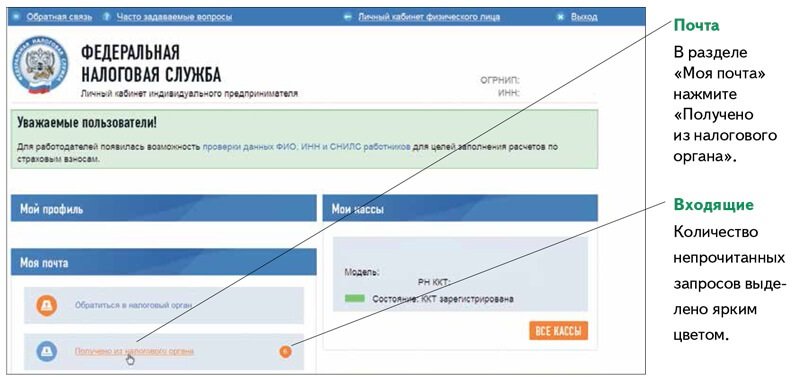
Постановка на учет онлайн-кассы возможна с помощью учетной записи на сайте федеральной налоговой службы, без личного визита в налоговый орган. Процесс регистрации не занимает много времени и не требует посещения ИФНС ни до, ни после постановки на учет онлайн-кассы.
Личный кабинет
Регистрация кассового аппарата по новым правилам, вступившим в силу 1 июля 2017 года, возможна без посещения налогового органа по месту учета, через личный кабинет онлайн кассы (далее ЛК), расположенный на сайте ФНС РФ, – nalog.ru.
1 этап: регистрация на сайте ФНС
Для того чтобы получить доступ к личному кабинету на сайте налоговой службы, необходимо активировать учетную запись и получить ключ электронной цифровой подписи.
Примечание: порядок регистрации личного кабинета для ИП и ООО отличается.
Если организации необходимо получить ключ ЭЦП для входа в личный кабинет, то ИП могут зайти в учетную запись, используя логин и пароль от «Личного кабинета налогоплательщика» (физического лица)», внести ОГРНИП и получить электронную цифровую подпись. Если индивидуальный предприниматель не открывал ЛКН, то зайти в личный кабинет ИП он сможет только после получения ЭЦП.
Услуга по получению ЭЦП является платной, оформить подпись можно как через посредника – оператора фискальных данных – так и лично в удостоверяющем центре, аккредитованном Минкомсвязи.
Для получения доступа к личному кабинету и получения электронной цифровой подписи посещение налоговой инспекции необязательно.
3 этап: приобретение ККТ и заключение договора с оператором фискальных данных
Перед тем как выбрать кассу, необходимо уточнить, имеет ли аппарат фискальный накопитель, включена ли ККМ в специальный реестр. Фискальный накопитель также должен быть внесен в перечень, утверждаемый ФНС РФ.
Перед регистрацией кассы необходимо заключить договор с ОФД, так как при постановке на учет онлайн-кассы нужно указать данные оператора фискальных данных.
Примечание: как и в случае с ККТ и ФН, оператор по передаче фискальных данных должен быть включен в реестр, ведущийся федеральной налоговой службой.
4 этап: составление заявления на регистрацию ККТ в Личном кабинете
Переходим на сайт ФНС и авторизуемся в ЛК (ИП или юрлица).
После чего переходим в раздел «Учет контрольно-кассовой техники».
Выбираем «Заполнить параметры заявления вручную».
В появившемся заявлении необходимо указать:
- адрес места установки онлайн-кассы (магазина, кафе, киоска и т. д.);
- наименование точки, в которой аппарат будет установлен;
- заводской номер и модель ККТ;
- номер и модель фискального накопителя;
- данные об ОФД (наименование, ИНН, номер и дата договора).
Модель кассового аппарата выбирается из выпадающего списка, в нем же указывается заводской номер кассы.
Модель фискального накопителя также выбирается из выпадающего списка.
Затем необходимо указать назначение кассового аппарата:
- автономный;
- прием оплаты за лотерейные билеты, ставки, выплаты вознаграждения в рамках ведения деятельности по организации лотерей;
- прием ставок и выплаты вознаграждений в рамках деятельности по организации азартных игр;
- автоматическое устройство печати бланков БСО;
- реализация подакцизных товаров;
- развозная и разносная торговля;
- интернет-торговля;
- деятельность субагентов (платежных агентов).
В конце документ необходимо подписать электронной цифровой подписью.
После того как заявление подписано и направлено в налоговый орган, появится уведомление: «Запрос добавлен».
Наблюдать за ходом рассмотрения заявления, а также узнать ответ налогового органа можно в разделе: «Информация о документах, направленных в налоговый орган».
5 этап: завершение регистрации
После того как заявление рассмотрено, в строке состояния появится запись «Присвоен регистрационный номер ККТ».
После этого нажимаем на номер кассы и выбираем «Завершить регистрацию».
6 этап: фискализация кассы
После завершения регистрации нужно напечатать первый кассовый чек на кассе, информацию о нем надо внести в отчет о регистрации. После введения сведений нажимаем «Подписать и отправить».
После завершения процедуры налоговый орган сформирует карточку о регистрации, скачать которую можно в разделе «Список документов, направленных в налоговый орган».
На этом постановка на учет онлайн-кассы через ЛКН завершается.




